iPadまたはiPhoneでのシリアスゲームは、タッチスクリーンの代わりに外部のXboxまたはPlayStationコントローラーを使用するとさらに良くなります。 また、Appleは最近、ゲームコントローラのボタンを再構成できるようにすることで、エクスペリエンスをさらに改善しました。
これらの非常に重要なボタンの機能をカスタマイズする方法は次のとおりです。
iPadまたはiPhoneのゲームコントローラーを接続します
まず、それを知ることが重要です できる いくつか使用する ワイヤレスXboxおよびPlayStationコントローラー Appleのハンドセットまたはタブレットで。 また、iOS 14 / iPadOS 14は、追加のコントローラーのサポートをもたらしました。 もっと多くのことが進行中である可能性があります、 それも。
キーボードやマウスと同じように、BluetoothコントローラーをiPadまたはiPadに接続するだけです。 そして、あなたがする必要があるのは、コントローラーをサポートするゲームをロードすることだけです— Apple Arcadeのほとんどすべてが行います、そして他にもたくさんあります。
ボタンを再構成するときは、コントローラーをデバイスに接続する必要があります。
iOSまたはiPadOSでゲームコントローラーボタンを再構成する方法
ゲームを楽しんで上手にプレイするには、コントローラーの使用がシームレスである必要があります。 崖に向かって走り、ジャンプの代わりに発射ボタンを押すのは惨事になる可能性があります。 そして、ゲームに多くの時間を費やす人々は、特定の位置で基本的なコントロールを持つことに慣れています。 ゲームがデフォルトでそれらを別の場所に配置すると、イライラします。
自分自身で言えば、右手の親指の下にある一番下のボタンを攻撃用にすることを好みます。 射撃であろうと剣振りであろうと。 なんでもいい。 しかし、多くのゲームでは、代わりに左端のボタンを攻撃専用にしています。 の オーシャンホーン2 たとえば、それは私が敵に駆け寄る傾向があり、剣で打つのではなく、敵を通り過ぎる傾向があることを意味します。 これはすべて、ボタンが好きなように構成されていないためです。
iOS14とiPadOS14を使用すると、これを簡単に変更できます。 Bluetoothを使用して、使用するコントローラーを接続します。 私にとっては、Sony DualShock 4ですが、一部のXboxコントローラーでも機能します。 次に、iPhoneまたはiPadで、
設定 > 全般的 > ゲームコントローラ > カスタマイズ. 次に切り替えます カスタマイズを有効にする.
スクリーンショット:Ed Hardy / Cult of Mac
この画面では、ほとんどすべてのボタンを再構成できます。 たとえば、十字ボタンと四角ボタンを簡単に切り替えることができます。 DualShock4のタッチパッドを右のジョイスティックに置き換えることができます。 あなたが好むものに応じて、非常に多くのオプションがあります。 必要に応じて、左右のジョイスティックを交換します。 または、ジョイスティックを反転します。 つまり、コントローラーを好きなように簡単にセットアップできます。

スクリーンショット:Ed Hardy / Cult of Mac
個々のゲームのカスタム構成をセットアップする
行う変更は多くの場合普遍的であることに注意してください。 1つのゲームでAボタンとXボタンを切り替えると、他のすべてのゲームにも同じことが当てはまります。
1つの解決策は、変更を加えたゲームのプレイが終了したときに、以前にオンにした[カスタマイズを有効にする]スイッチをオフに切り替えることです。 しかし、別のより良い解決策があります…残念ながら、それは一部のタイトルにのみ当てはまります。
一部のゲームでは、それらのゲームのみにカスタム構成を設定できます。 これをサポートしているものはすべてAppleArcadeの一部ですが、iPadにあるゲームのほとんどがAppleのサブスクリプションゲームサービスの一部であるためかもしれません。
に行くことから始めます 設定 > 全般的 > ゲームコントローラ > カスタマイズ. 必ずアクティベートしてください カスタマイズを有効にする、次に画面の一番下までスクロールして、 アプリのカスタマイズ セクション。 タップする アプリを追加.
これにより、この機能をサポートするすべてのゲームを表示するウィンドウが開きます。 いずれかをタップすると、[カスタマイズ]ページに表示されます。
そこから、ゲームの名前をタップして、このゲームだけのボタンを再構成できるウィンドウを開きます。 メインの[カスタマイズ]ページで行った変更は、このゲームには適用されません。その逆も同様です。
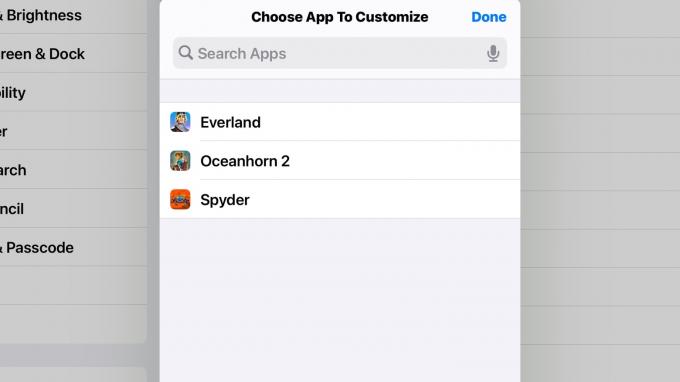
スクリーンショット:Ed Hardy / Cult of Mac
パンデミックが発生しているホリデーシーズンなので、今後数週間はゲームに専念することを計画しているかもしれません。 もしそうなら、このトリックはあなたが時間をもっと楽しくするために必要なものかもしれません。
そして、なぜフックしませんか iPadに大画面 また iPhone さらにゲームを楽しむために。

